trnyata untuk mencetak atau ngprint beberapa slide power point bisa di lakukan di satu halaman, jadi satu halam bisa buat ngprint 4 atau 6 halaman slide sekaligus. Bagaimana cara mencetak beberapa slide power point tersebut? Caranya sangatlah mudah, tinggal kita atur pada printer yang kita punya.
Dalam melakukan print out file presentasi tersebut, bisa saja anda mencetak satu halaman berisi hanya satu slide saja. Namun hal tersebut dirasa terlalu boros kertas dan tinta. Karena biasanya sebuah slide berisi gambar dan warna-warna yang tajam untuk memperindah tampilan presentasi. Selain itu, sebuah slide berisi kalimat-kalimat yang point atau pokok-pokoknya saja dan berupa huruf yang berukuran besar. Akan lebih irit dan praktis apabila dari beberapa slide dicetak dalam satu lembar kertas saja, selain mengirit kertas dan tinta printer pembaca juga akan lebih mudah memahami isi dari materi presentasi tersebut.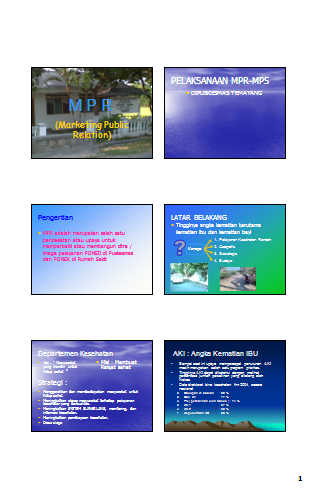
Berikut ini Cara untuk mencetak atau print beberapa slide menjadi satu halaman:
1. Buka file power point anda
2. Tekan tombol Ctrl+P untuk melakukan perintah print atau mencetak.
3. Pada jendela print, pada pilihan Print what pilih Handouts
4. Atur jumlah slide per pages, jika anda pilih 6 maka dalam satu halaman akan dicetak 6 slides.
5. Pada pilihan order, pilih horizontal atau vertical ( sebagai arah urutan slides ketika di print).
6. Pilih pilihan color atau grayscale untuk mencetak warna atau hitam putih.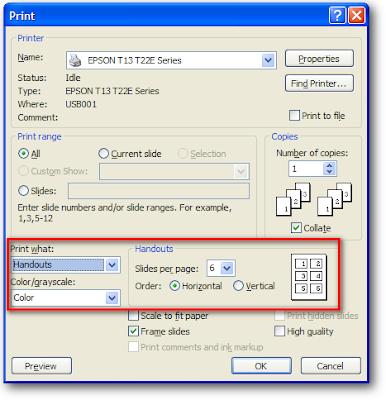 7. Klik OK, maka printer akan mencetak sesuai dengan pengaturan tersebut.
7. Klik OK, maka printer akan mencetak sesuai dengan pengaturan tersebut.
itulah Cara untuk mencetak atau print beberapa slide menjadi satu halaman yang bisa saya infokan. Selamat mencoba dan semoga bermanfaat…
Cara Ngprint Atau Mencetak Slide Power Point Dalam Satu Halaman
Post a Comment for "Cara Ngprint Atau Mencetak Slide Power Point Dalam Satu Halaman"